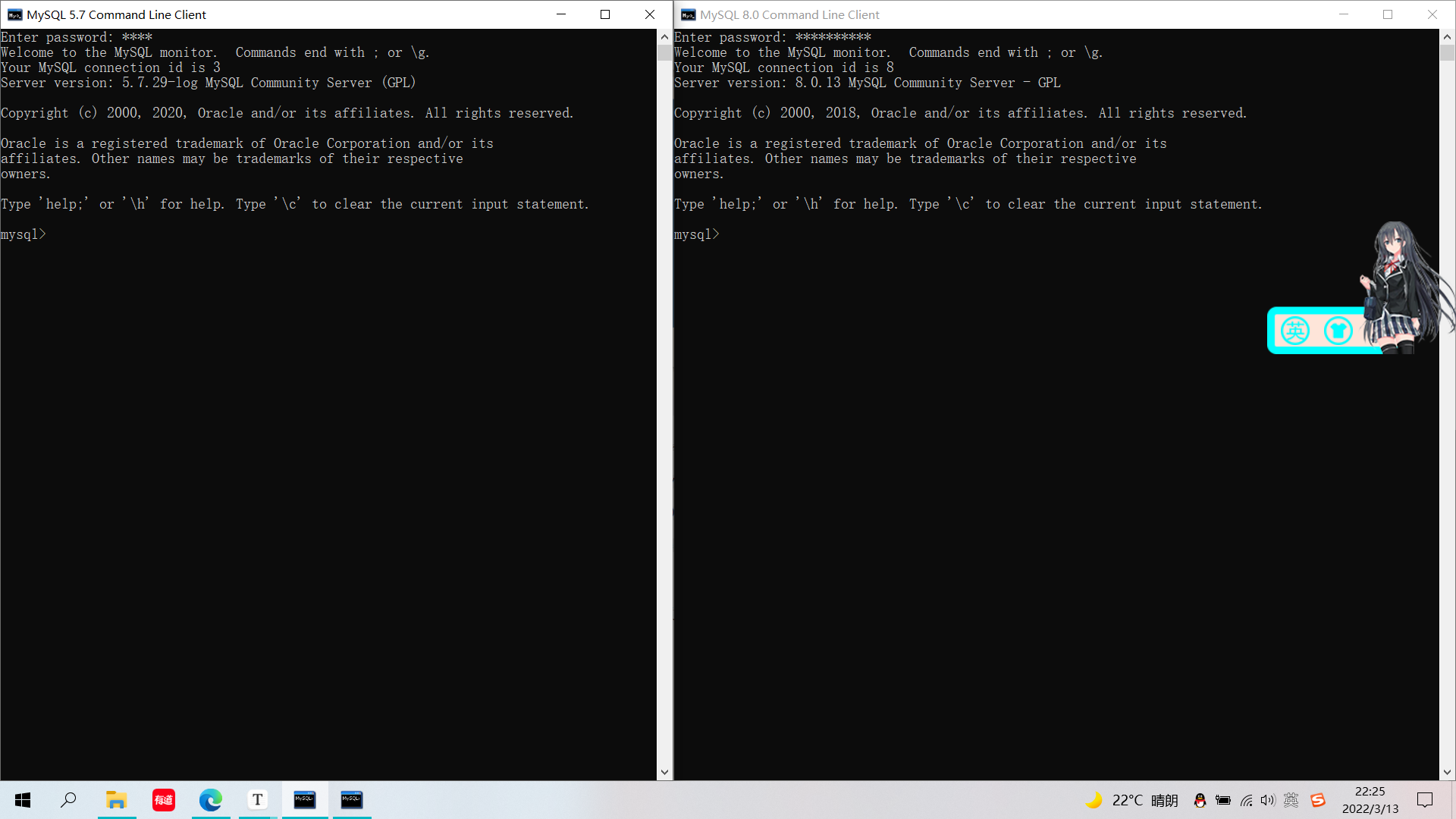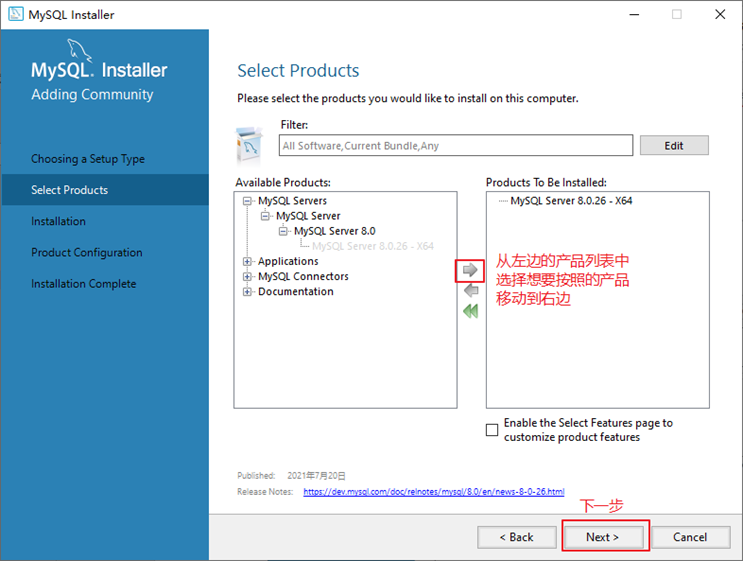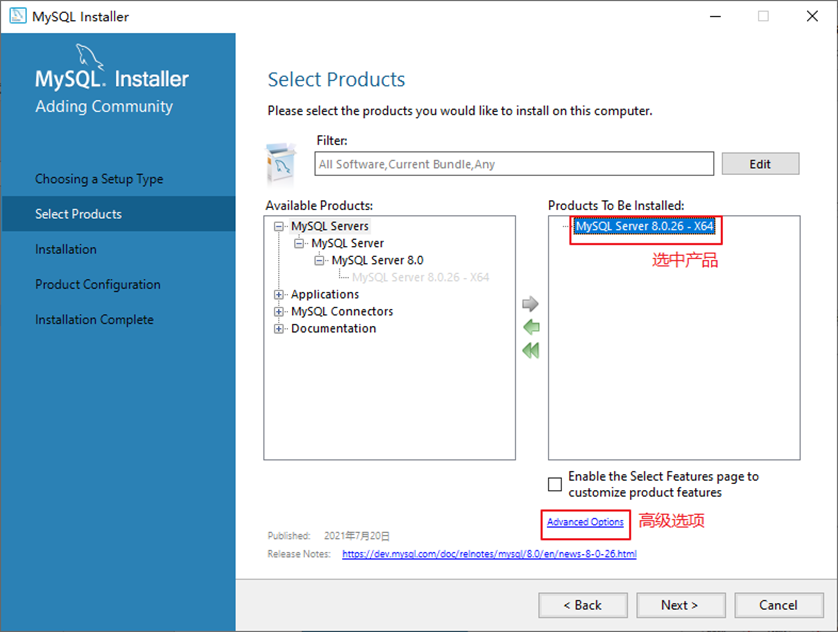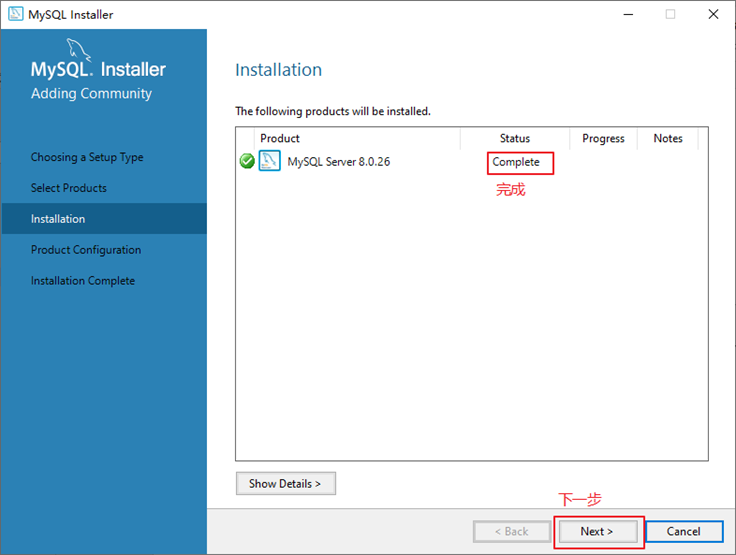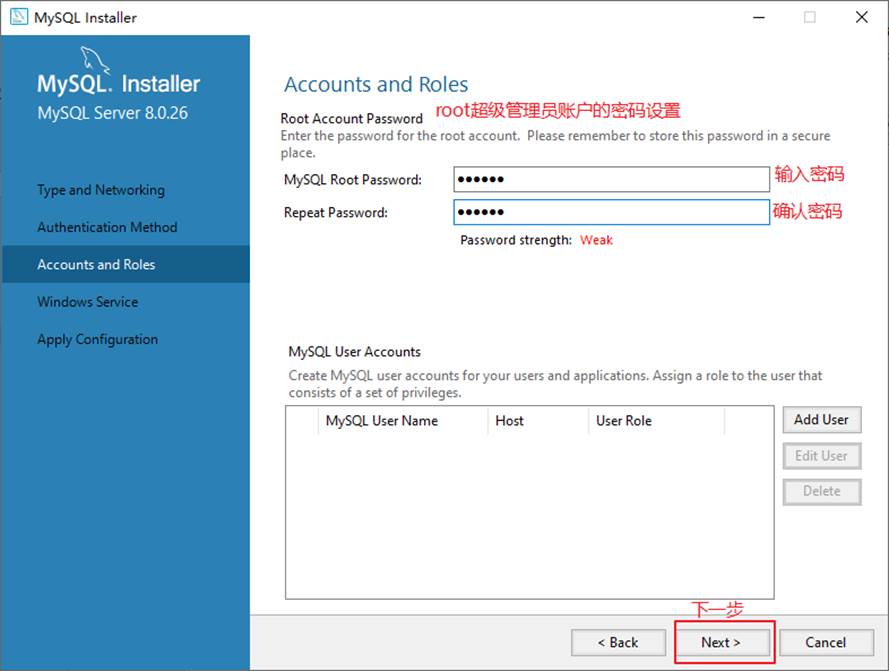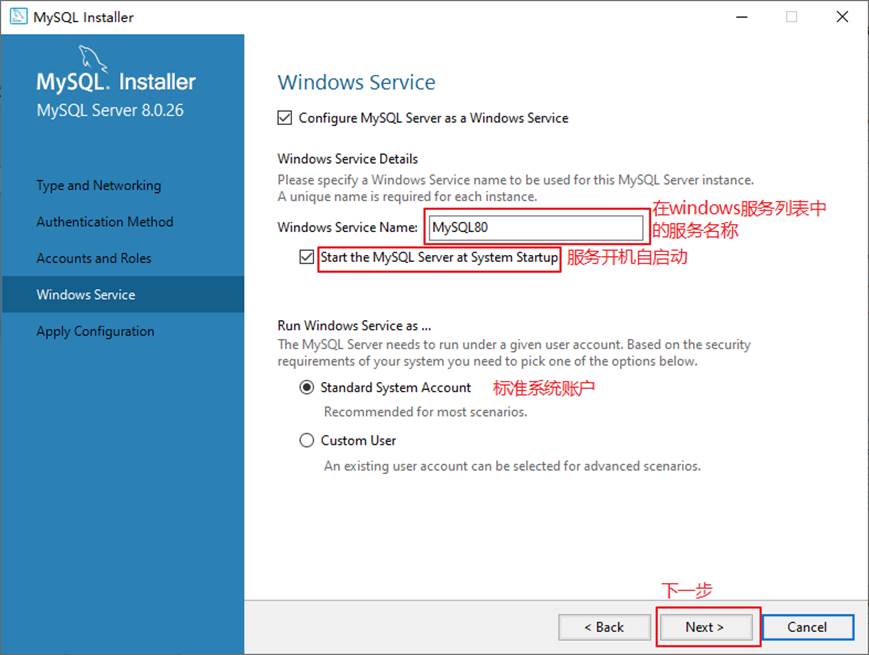| 【精选】MySQL从入门到删库(1)MySQL环境搭建以及教学视频推荐 | 您所在的位置:网站首页 › mysql视频教学 › 【精选】MySQL从入门到删库(1)MySQL环境搭建以及教学视频推荐 |
【精选】MySQL从入门到删库(1)MySQL环境搭建以及教学视频推荐

一、MySQL环境搭建 1、MySQL的四大版本 MySQL Community Server 社区版本,开源免费,自由下载,但不提供官方技术支持,适用于大多数普通用户。 MySQL Enterprise Edition 企业版本,需付费,不能在线下载,可以试用30天。提供了更多的功能和更完备的技术支持,更适合于对数据库的功能和可靠性要求较高的企业客户。 MySQL Cluster 集群版,开源免费。用于架设集群服务器,可将几个MySQL Server封装成一个Server。需要在社区版或企业版的基础上使用。 MySQL Cluster CGE 高级集群版,需付费。 2、MySQL的下载以及配置1)下载地址: 官网地址:MySQL
找到你想下载的版本 Windows下的MySQL8.0安装有两种安装程序 mysql-installer-web-community-8.0.26.0.msi 下载程序大小:2.4M;安装时需要联网安装组件。 mysql-installer-community-8.0.26.0.msi 下载程序大小:450.7M;安装时离线安装即可。推荐。 如果安装MySQL5.7版本的话,选择Archives,接着选择MySQL5.7的相应版本即可。这里下载最近期的MySQL5.7.34版本。 我就把MySQL8和MySQL5.7都下载了,因为以前5.7的是看老杜学的,而8.0是看康师傅学的,前者的视频我用来入门。后者的视频我用来复习巩固。
因为我安装过了所以下面的内容是尚硅谷MySQL笔记的内容 2)基于MySQL8.0版本安装 MySQL下载完成后,找到下载文件,双击进行安装,具体操作步骤如下。 步骤1:双击下载的mysql-installer-community-8.0.26.0.msi文件,打开安装向导。 步骤2:打开“Choosing a Setup Type”(选择安装类型)窗口,在其中列出了5种安装类型,分别是Developer Default(默认安装类型)、Server only(仅作为服务器)、Client only(仅作为客户端)、Full(完全安装)、Custom(自定义安装)。这里选择“Custom(自定义安装)”类型按钮,单击“Next(下一步)”按钮。
步骤3:打开“Select Products” (选择产品)窗口,可以定制需要安装的产品清单。例如,选择“MySQL Server 8.0.26-X64”后,单击“→”添加按钮,即可选择安装MySQL服务器,如图所示。采用通用的方法,可以添加其他你需要安装的产品。
此时如果直接“Next”(下一步),则产品的安装路径是默认的。如果想要自定义安装目录,则可以选中对应的产品,然后在下面会出现“Advanced Options”(高级选项)的超链接。
单击“Advanced Options”(高级选项)则会弹出安装目录的选择窗口,如图所示,此时你可以分别设置MySQL的服务程序安装目录和数据存储目录。如果不设置,默认分别在C盘的Program Files目录和ProgramData目录(这是一个隐藏目录)。如果自定义安装目录,请避免“中文”目录。另外,建议服务目录和数据目录分开存放。
步骤4:在上一步选择好要安装的产品之后,单击“Next”(下一步)进入确认窗口,如图所示。单击“Execute”(执行)按钮开始安装。
步骤5:安装完成后在“Status”(状态)列表下将显示“Complete”(安装完成),如图所示。
3)配置MySQL8.0 MySQL安装之后,需要对服务器进行配置。具体的配置步骤如下。 步骤1:在上一个小节的最后一步,单击“Next”(下一步)按钮,就可以进入产品配置窗口。
步骤2:单击“Next”(下一步)按钮,进入MySQL服务器类型配置窗口,如图所示。端口号一般选择默认端口号3306。
其中,“Config Type”选项用于设置服务器的类型。单击该选项右侧的下三角按钮,即可查看3个选项,如图所示。
Development Machine(开发机器):该选项代表典型个人用桌面工作站。此时机器上需要运行多个应用程序,那么MySQL服务器将占用最少的系统资源。 Server Machine(服务器):该选项代表服务器,MySQL服务器可以同其他服务器应用程序一起运行,例如Web服务器等。MySQL服务器配置成适当比例的系统资源。 Dedicated Machine(专用服务器):该选项代表只运行MySQL服务的服务器。MySQL服务器配置成使用所有可用系统资源。 步骤3:单击“Next”(下一步)按钮,打开设置授权方式窗口。其中,上面的选项是MySQL8.0提供的新的授权方式,采用SHA256基础的密码加密方法;下面的选项是传统授权方法(保留5.x版本兼容性)。
步骤4:单击“Next”(下一步)按钮,打开设置服务器root超级管理员的密码窗口,如图所示,需要输入两次同样的登录密码。也可以通过“Add User”添加其他用户,添加其他用户时,需要指定用户名、允许该用户名在哪台/哪些主机上登录,还可以指定用户角色等。此处暂不添加用户,用户管理在MySQL高级特性篇中讲解。
步骤5:单击“Next”(下一步)按钮,打开设置服务器名称窗口,如图所示。该服务名会出现在Windows服务列表中,也可以在命令行窗口中使用该服务名进行启动和停止服务。本书将服务名设置为“MySQL80”。如果希望开机自启动服务,也可以勾选“Start the MySQL Server at System Startup”选项(推荐)。 下面是选择以什么方式运行服务?可以选择“Standard System Account”(标准系统用户)或者“Custom User”(自定义用户)中的一个。这里推荐前者。
步骤6:单击“Next”(下一步)按钮,打开确认设置服务器窗口,单击“Execute”(执行)按钮。
步骤7:完成配置,如图所示。单击“Finish”(完成)按钮,即可完成服务器的配置。
步骤8:如果还有其他产品需要配置,可以选择其他产品,然后继续配置。如果没有,直接选择“Next”(下一步),直接完成整个安装和配置过程。
步骤9:结束安装和配置。
我当初就是看老杜的MySQL入门的,只能说老杜讲课真的放心,又细又有激情,每每老杜讲到重点都会“战术变声”,而且看过老杜别的课你会发现,老杜是真的非常懂怎么教会你java,期待动力节点多一点老杜的课程。
而且这套课程有一些题目可以让你更加深刻怎么使用SQL语句 2、康师傅的MySQL
这个教程不单单是入门还有高级的MySQL的部分,非常适合想精通的朋友,只能说干货满满,这个教程我前面拿来复习后面学高级部分简直一举两得。
MySQL其实不难,SQL语句又比较容易记,大家多加练习即可 |
【本文地址】
| 今日新闻 |
| 推荐新闻 |
| 专题文章 |